
很多人都喜歡邊開車邊聽音樂,而且就算車子不支援 Carplay,我們還是可以讓 iPhone 連接車上藍牙以播放音樂。那如果你有訂閱 Apple Music 音樂的話還更方便,我們只要設定好 Apple Music 車上同播共享,那車內的每個人都可以透過他們手上的 iPhone 來控制音樂播放!不需要一定要透過駕駛本人的 iPhone 控制,且就算乘客沒訂閱 Apple Music 也可以控制,非常方便。
舉例來說,假設 A 是車主本人,A 的 iPhone 有連接到車子藍牙,且 A 也有訂閱 Apple Music,那麼 B、C 乘客只要加入 A 主持的 Apple Music 同播共享,B、C 就能使用自己手上的 iPhone 來控制車上音樂,乘客不需訂閱 Apple Music 也能輕鬆控制想聽的音樂!
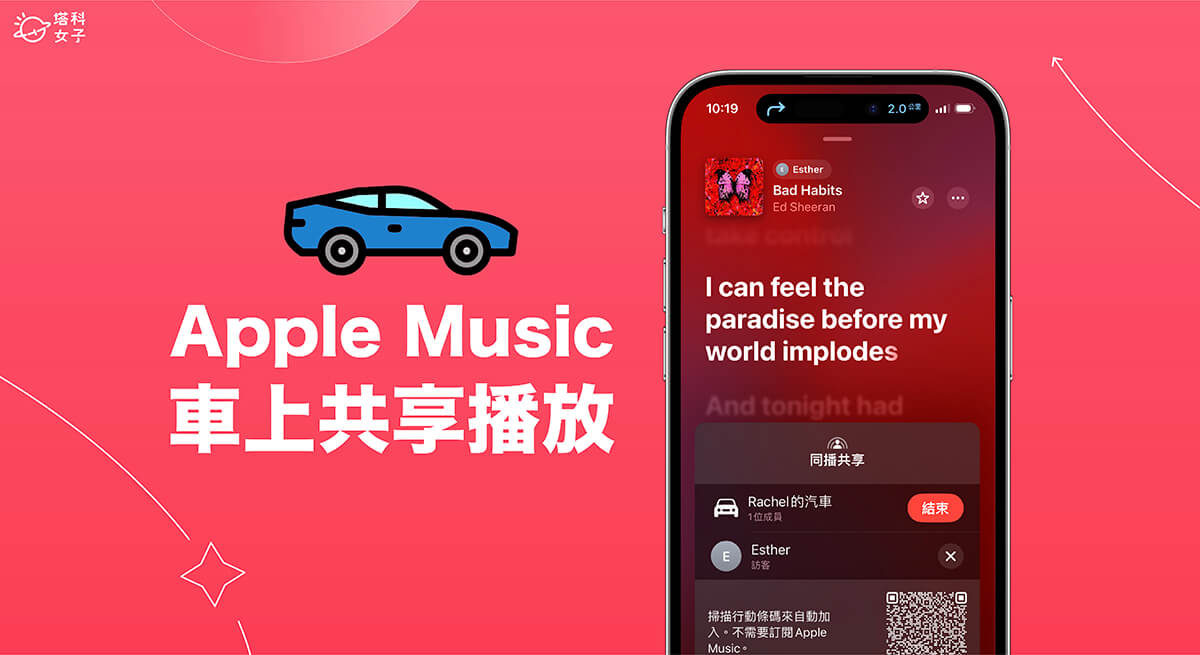
Apple Music 車上同播共享的基本需求
如果要在車上主持「Apple Music 同播共享」,讓朋友可以透過他們的 iPhone 控制車上音樂,那你需要滿足以下條件:
- iPhone 需至少更新到 iOS 17 版本(建議更新到最新版)
- 已訂閱 Apple Music 音樂
- iPhone 需連接到車上藍牙
那如果你是乘客,你想加入駕駛或其他人主持的 Apple Music 車上同播共享,那你需要滿足以下需求:
- iPhone 需至少更新到 iOS 17 版本(建議更新到最新版)
- 開啟 iPhone 藍牙
如何設定 Apple Music 車上同播共享?
如果你想主持車上的 Apple Music 車上共享,且確認已符合基本條件,那可以參考以下步驟一步一步設定 Apple Music 車上同播共享:
- 確認 iPhone 已連接上車子藍牙。
- 開啟 Apple Music 音樂 App,在音樂播放介面中點選底部右側的「同播共享」圖示。
- 底部會出現一個同播共享視窗,朋友或乘客可以直接掃描此 QR Code 來加入 Apple Music 共享,或者如果對方有在你的聯絡人名單,他的 iPhone 也可能會自動跳出通知問他是否要加入。
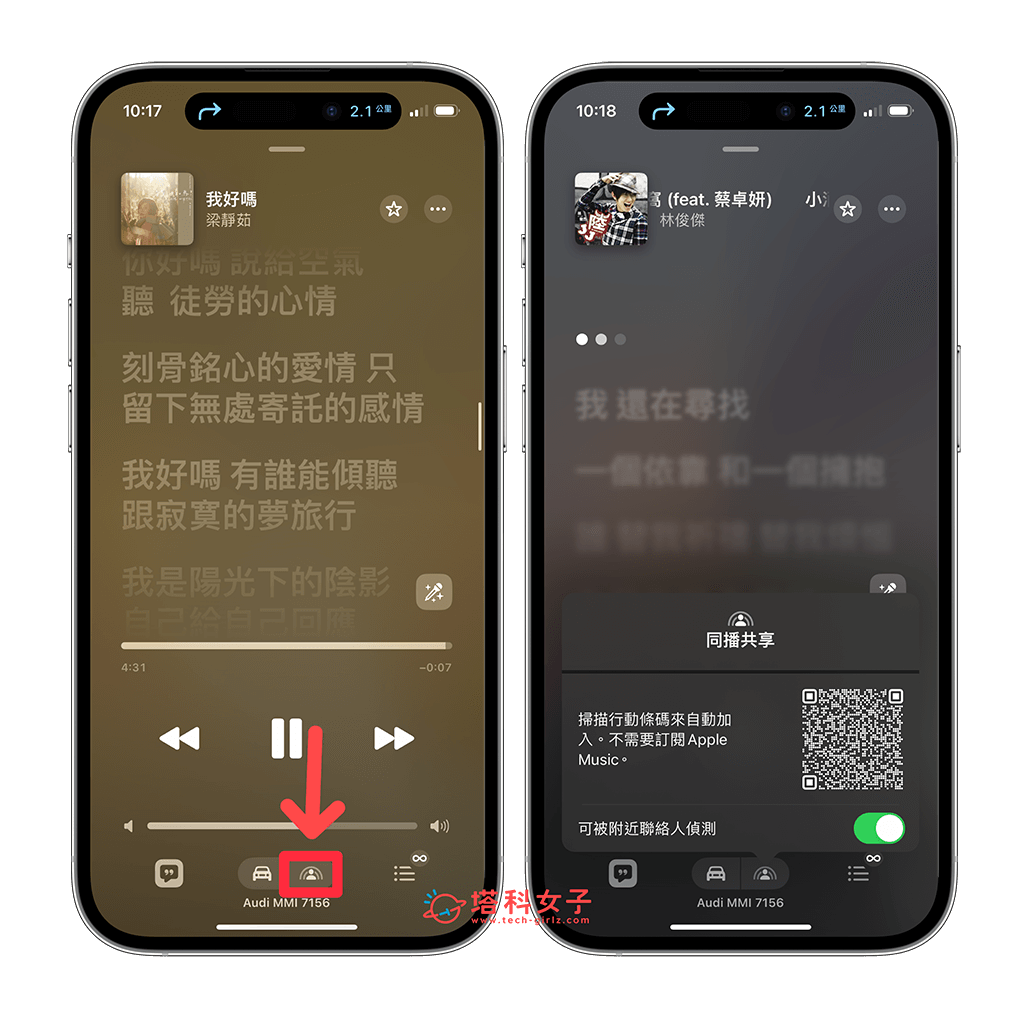
- 當乘客的 iPhone 掃描該 QR Code 後,請他點選「連線」。
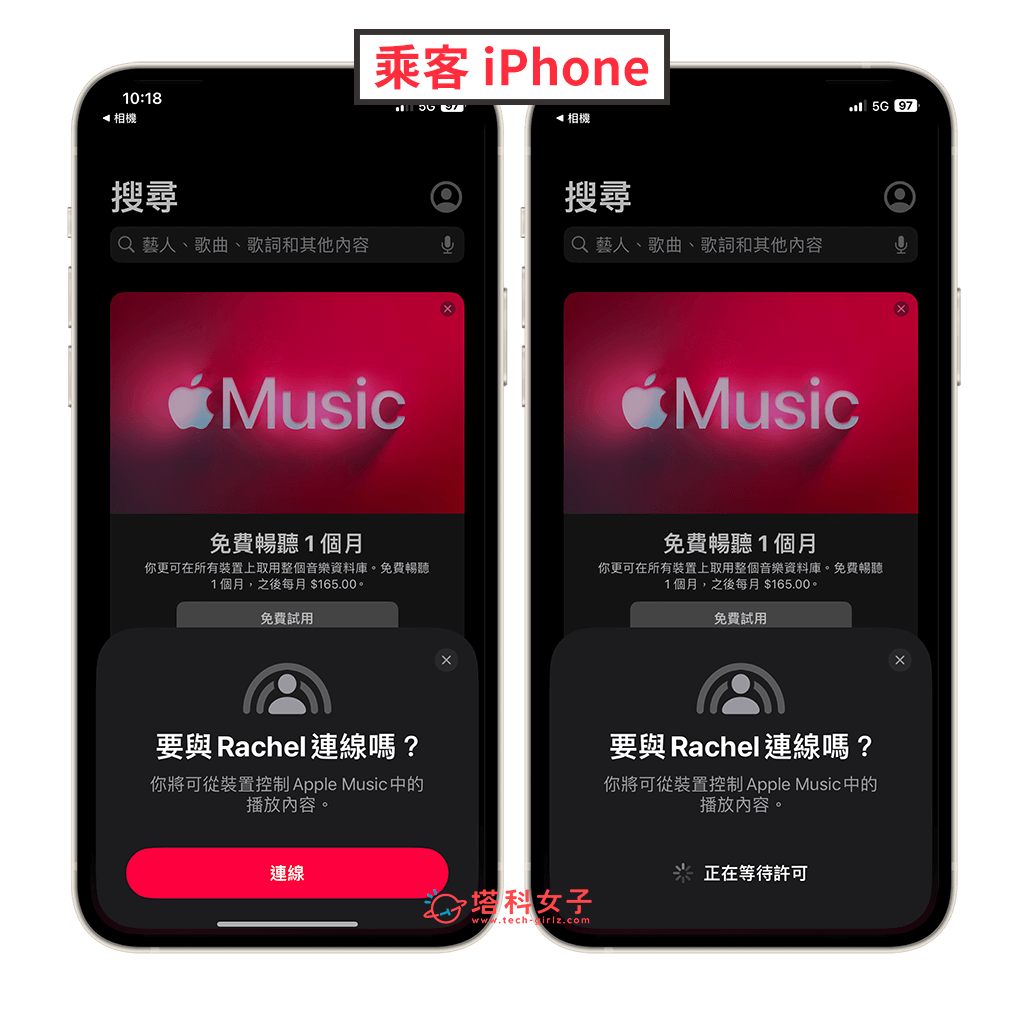
- 現在請車主本人(或是主持車內同步共享的人)在底部的視窗上點選「✔」圖示,這樣就能同意對方加入了,當對方加入後,他們就能開始在自己 iPhone 上的「音樂 app」控制車上的 Apple Music 播放內容,就算乘客沒訂閱 Apple Music 也能控制。
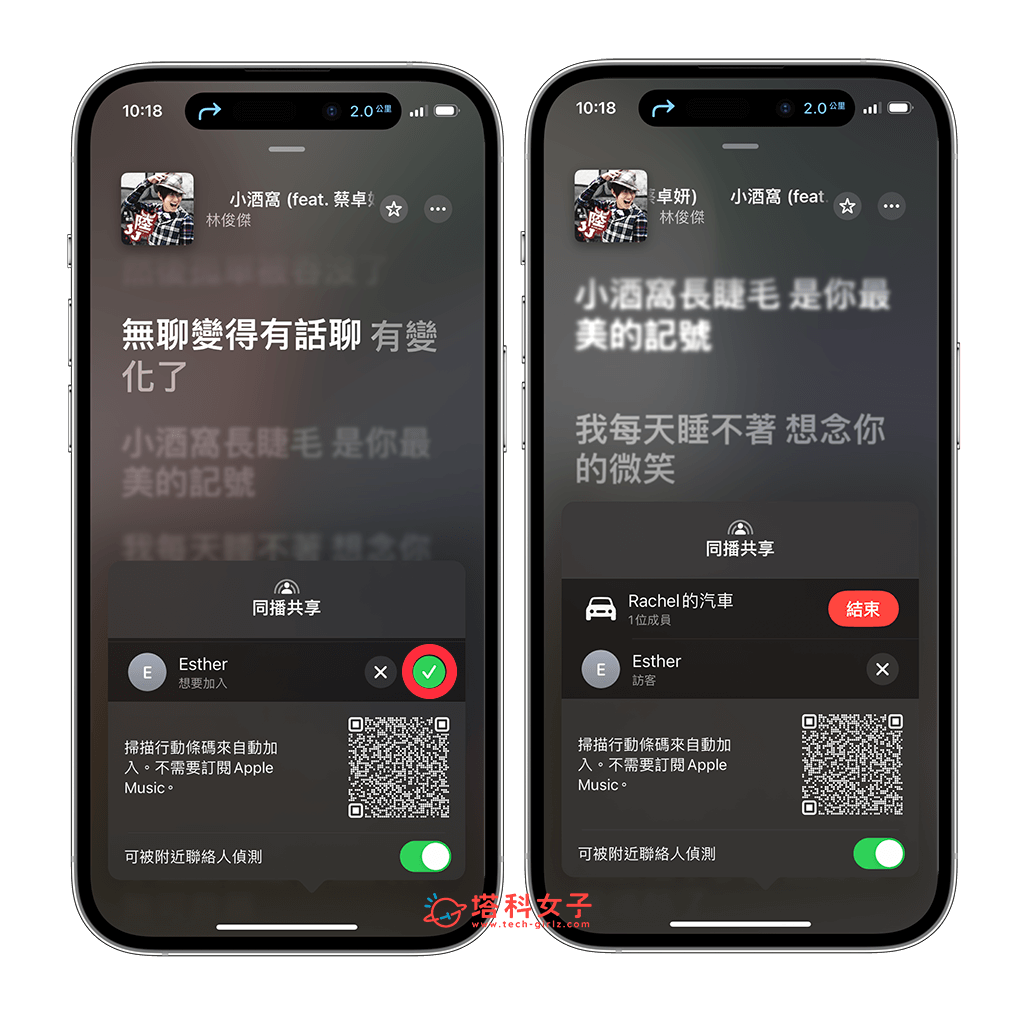
- 而主持 Apple Music 車上同播共享的人將可自由管理加入的成員,無論是同意加入或移除成員都可以。
總結
我個人覺得 Apple Music 這項「車上共享播放」功能非常實用,當車上的朋友或其他乘客想要控制音樂時,就不用一定要拿駕駛的 iPhone,他們可以各自在自己的 iPhone 上控制,而且最棒的是,就算朋友沒訂閱 Apple Music 也可以唷!
